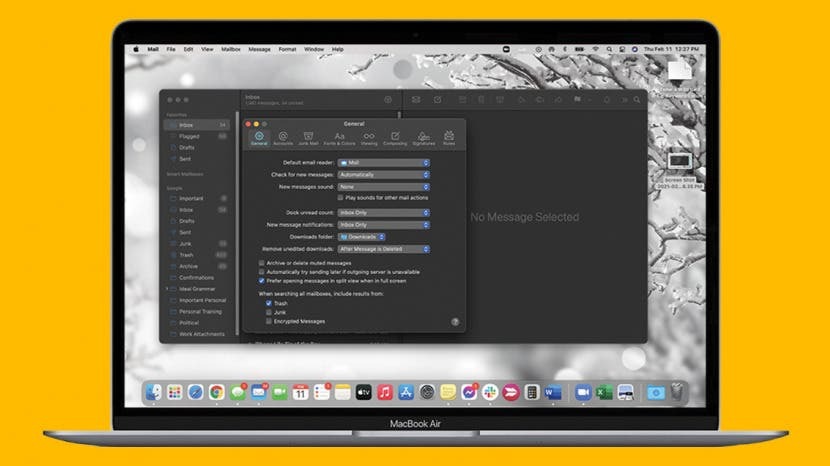
Jei esate pasiruošę nustoti pereiti nuo vienos el. pašto programos prie kitos, laikas nustatyti Apple Mail. Mūsų patogus vadovas supažindins su „Apple Mail“ sąranka ir parodys, kaip pridėti el. pašto paskyrą „Mac“, pritaikyti „Mac Mail“ nustatymus pagal savo skonį ir tinkinti „Mac“ el. pašto pranešimus.
Peršokti į:
- Kas yra „Apple Mail“ programa „Mac“?
- Kaip pridėti el. paštą prie „Apple Mail“.
- Kaip patikrinti, ar nėra naujų el. laiškų „Mac Mail“ programoje
- Kaip pasirinkti „Mac“ el. pašto pranešimų garsą
- Kaip pridėti parašą prie „Mac“ el
Kas yra „Apple Mail“ programa „Mac“?
„Apple“ pašto programa yra „Mac“ el. pašto programa ir el. pašto programa, naudojama kituose „Apple“ įrenginiuose. Naudodami šią patogią programėlę jums nereikia eiti į el. pašto paslaugos svetainę arba pereiti iš vienos programos į kitą, kad patikrintumėte kelias el. pašto paskyras. Jei naudojate „Gmail“ asmeniniams pranešimams, darbo paskyrą verslui ir konkretaus operatoriaus el. pašto adresą buitiniais reikalais, paštas yra būdas sujungti ir tvarkyti savo ryšius viename bendrajame laiške programėlė.
Susijęs: Kaip perkelti nuotraukas iš iPhone į kompiuterį
Kaip pridėti el. paštą prie „Apple Mail“.
Kai atidarote „Mail“ pirmą kartą, programa paragins jus nustatyti el. pašto paskyrą. Jei programa neprašo jūsų nustatyti pašto sistemoje „Mac“ arba prie programos norite pridėti kitą el. pašto paskyrą, tiesiog atlikite šiuos veiksmus:
- Atidaryk Pašto programa „Mac“ kompiuteryje.

- Ekrano viršuje esančioje meniu juostoje spustelėkite Paštas.

- Spustelėkite Pridėti paskyrą.
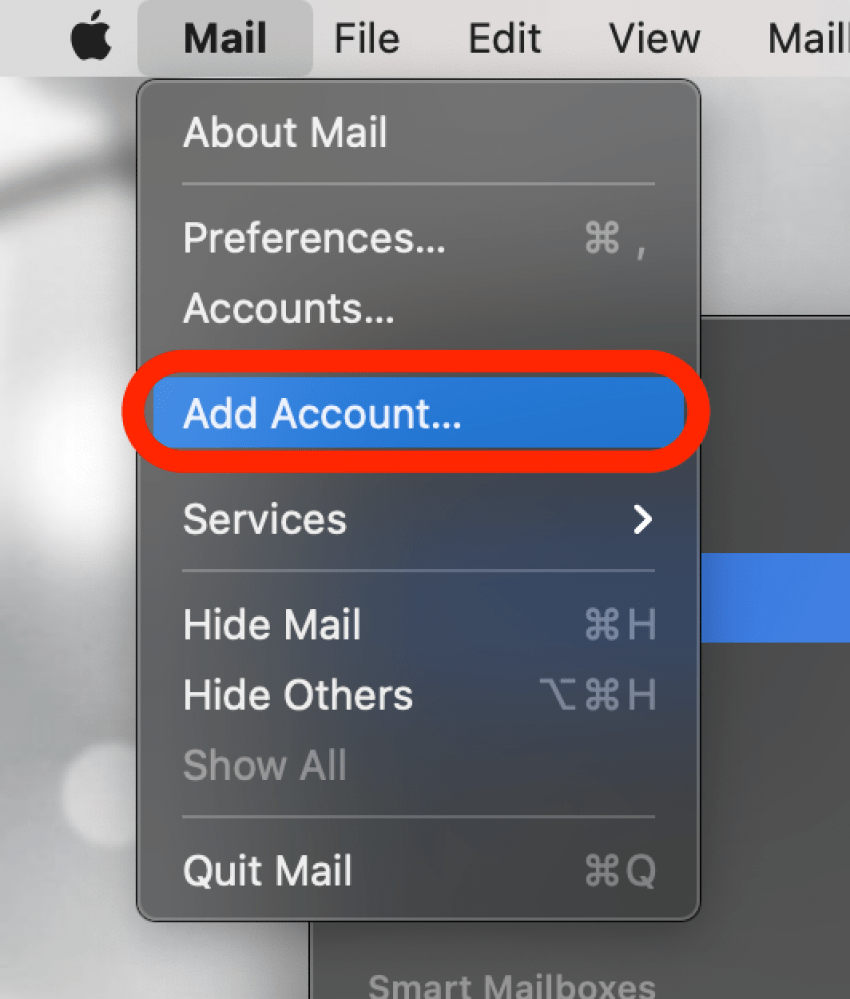
- Pasirinkite el. pašto paslaugų teikėją arba pasirinkite Kitas paštas jei jūsų domenas nėra sąraše.
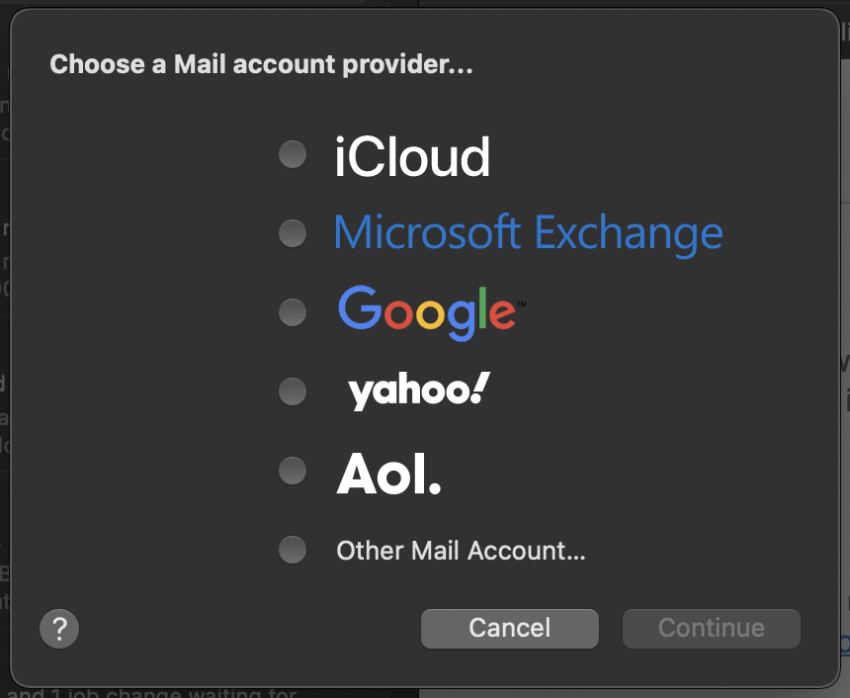
- Spustelėkite Tęsti.
- Įveskite savo el. pašto prisijungimo informaciją. Jei to prašo jūsų el. pašto paslaugų teikėjas, užbaikite autentifikavimą ir suteikite leidimus naudodami žiniatinklio naršyklę.
- Pasirinkite, kurias programas norite naudoti su šia paskyra, ir spustelėkite padaryta. Jūsų el. laiškai bus automatiškai rodomi pašto dėžutėje.
Pakartokite šiuos veiksmus, kad pridėtumėte daugiau el. pašto paskyrų prie „Mail“ programos „Mac“.
Kaip patikrinti, ar nėra naujų el. laiškų „Mac“, naudojant „Mail“ programą
Pagal numatytuosius nustatymus pašto programa nustatyta automatiškai tikrinti, ar nėra naujų el. laiškų, ir rodyti juos gautuosiuose. Štai žingsniai, kaip atnaujinti paštą „Mac“ ir pakeisti „Mac“ pašto nustatymus, kad atnaujintumėte rankiniu būdu arba pagal kitą tvarkaraštį:
- Atidaryk Pašto programa „Mac“ kompiuteryje.

- Ekrano viršuje esančioje meniu juostoje spustelėkite Paštas.

- Spustelėkite Parinktys.

- Ant Bendra skirtukas, naudokite išskleidžiamąjį meniu, kad nuspręstumėte, kaip dažnai Mail turėtų tikrinti, ar nėra naujų pranešimų.
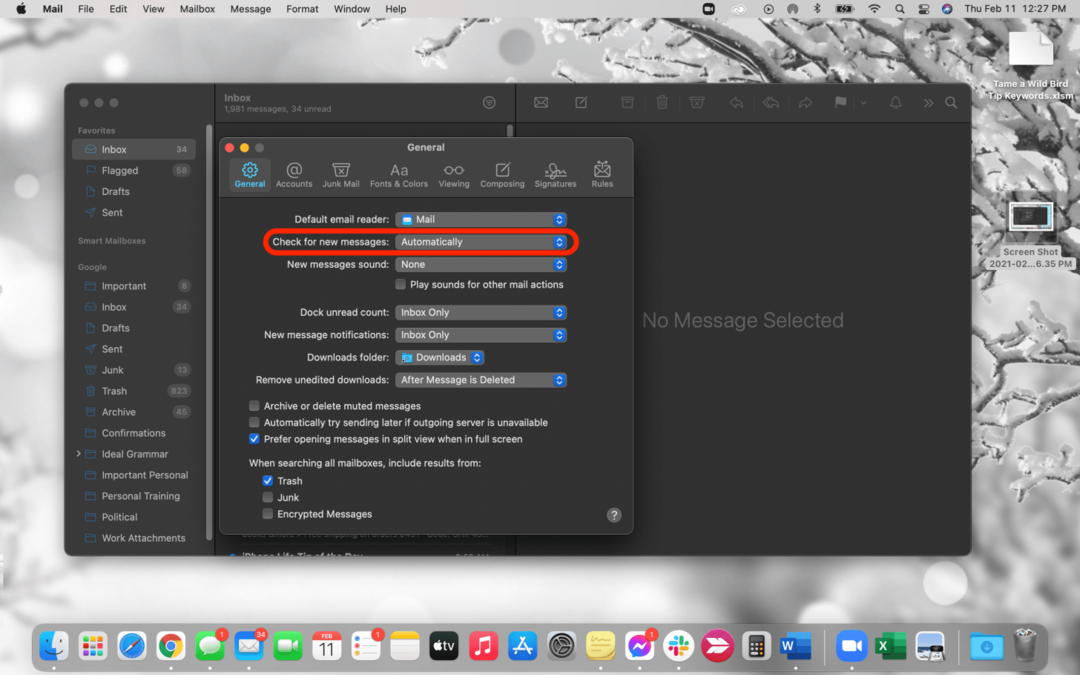
- Kiekvieną kartą, kai norite atnaujinti rankiniu būdu, tiesiog spustelėkite voko piktograma viršuje.
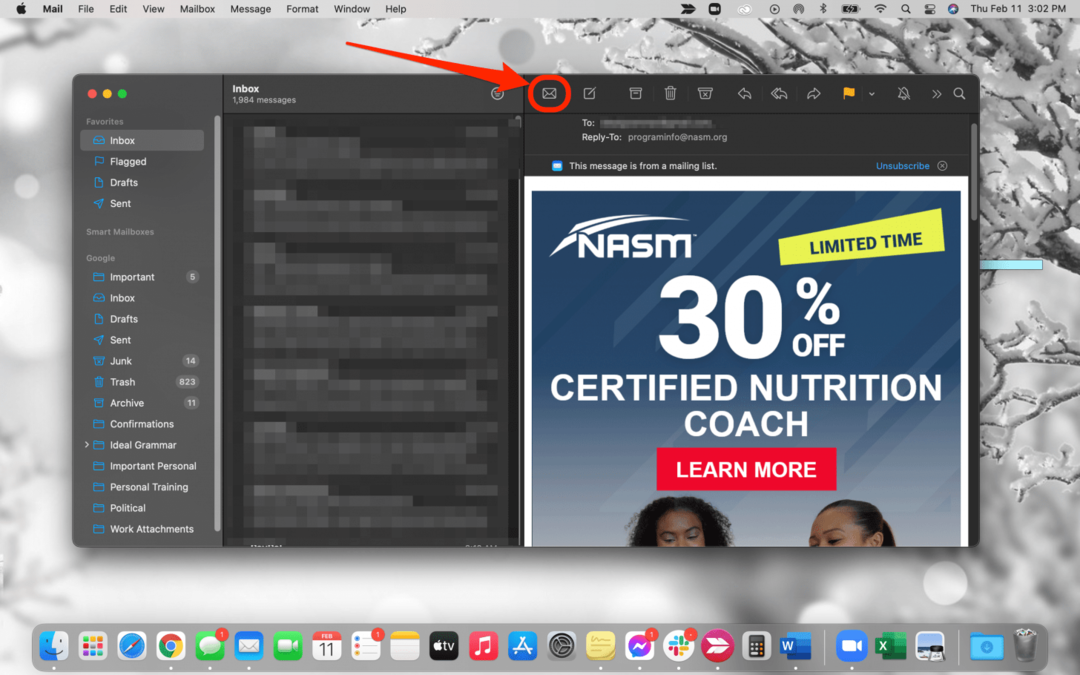
Kaip pasirinkti „Mac“ el. pašto pranešimų garsą
Naudodami „Mac Mail“ programą galite pasirinkti pranešimų garsą naujiems el. pašto įspėjimams:
- Atidaryk Pašto programa „Mac“ kompiuteryje.

- Ekrano viršuje esančioje meniu juostoje spustelėkite Paštas.

- Spustelėkite Parinktys.

- Ant Bendra skirtukas, naudokite išskleidžiamąjį meniu, kad pasirinktumėte mėgstamą pranešimo garsą.
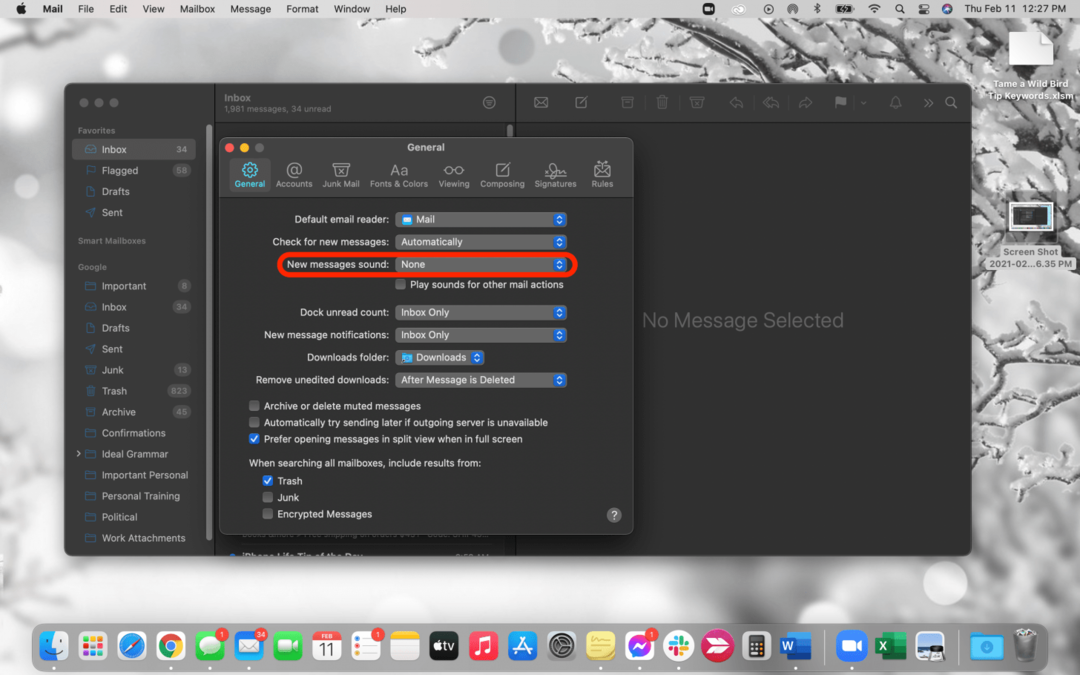
Kaip pridėti parašą prie „Mac“ el
Pašto nuostatos taip pat leidžia pridėti kelis parašus prie kiekvieno el. pašto adreso:
- Atidaryk Pašto programa „Mac“ kompiuteryje.

- Ekrano viršuje esančioje meniu juostoje spustelėkite Paštas.

- Spustelėkite Parinktys.

- Spustelėkite ant Parašų skirtukas.
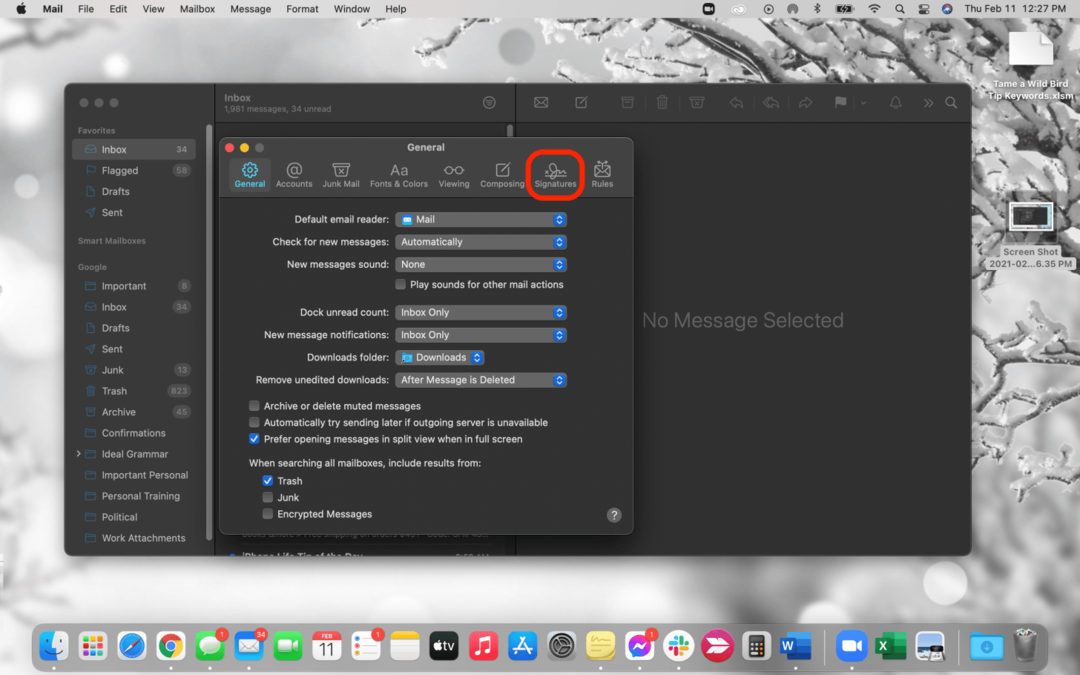
- Pasirinkite paskyrą, prie kurios norite pridėti parašą, ir spustelėkite + mygtukas.
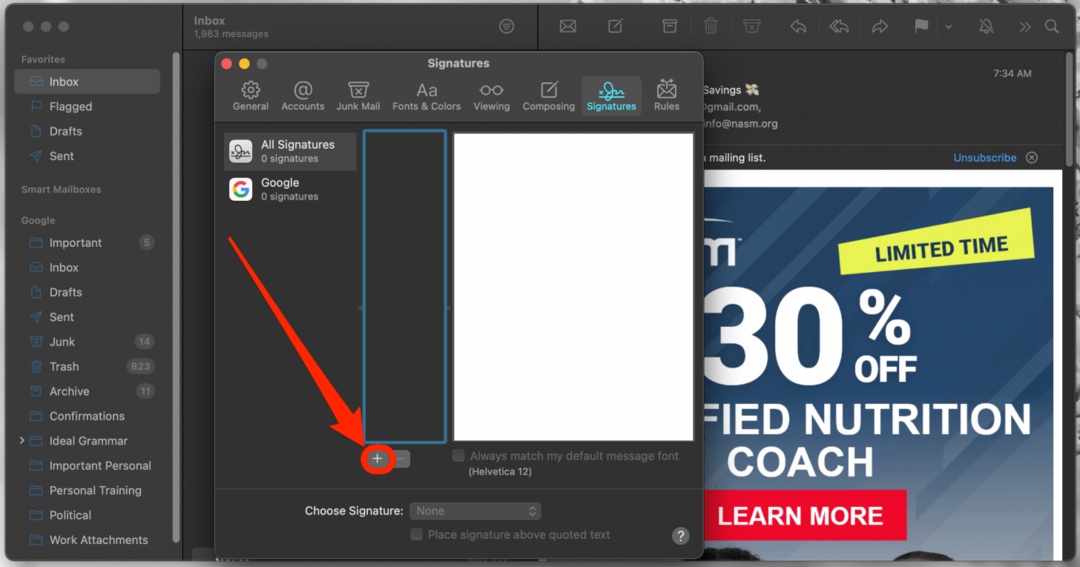
- Dukart spustelėkite vidurinį langą, kad pakeistumėte savo parašo pavadinimą.
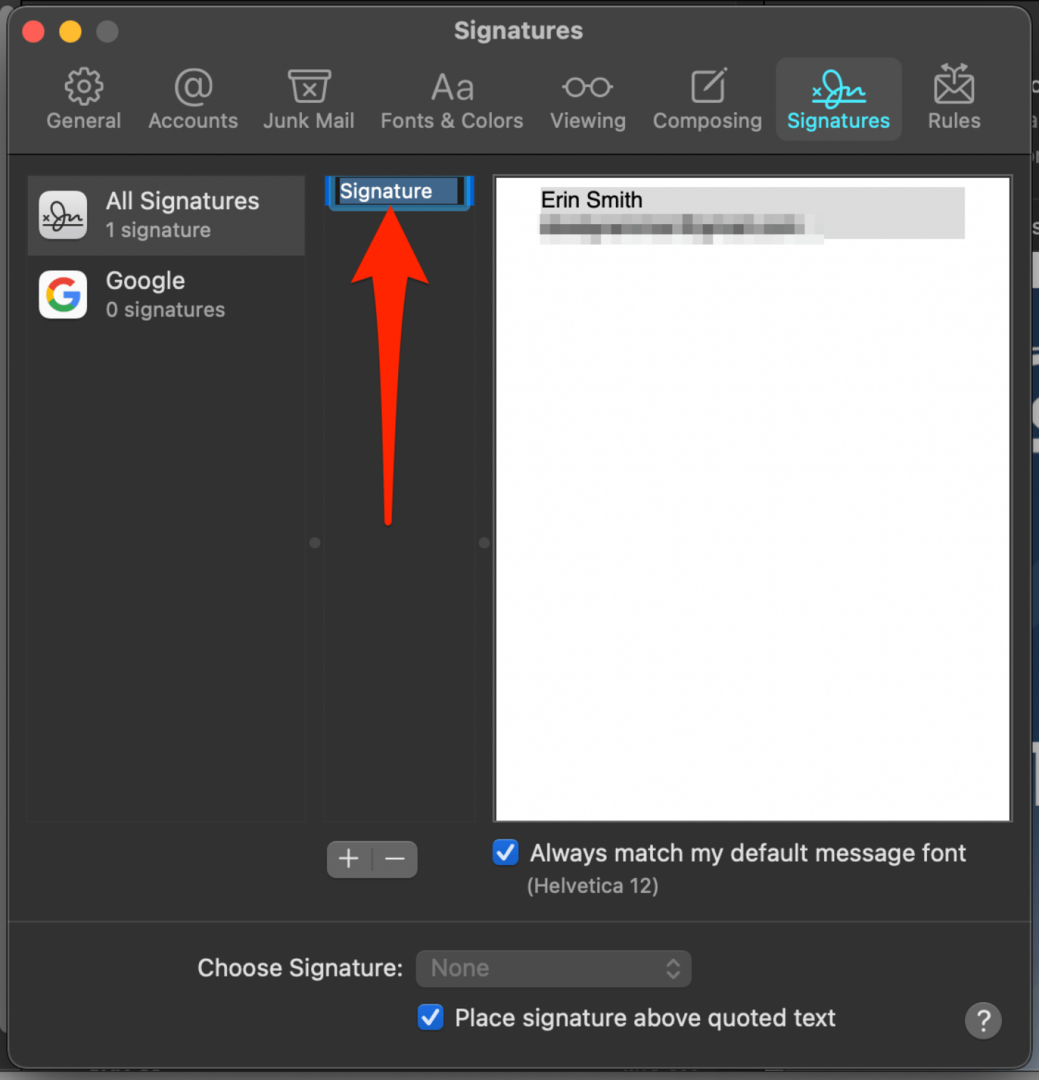
- Norėdami tinkinti savo parašą, spustelėkite langą dešinėje ir įveskite savo parašą.
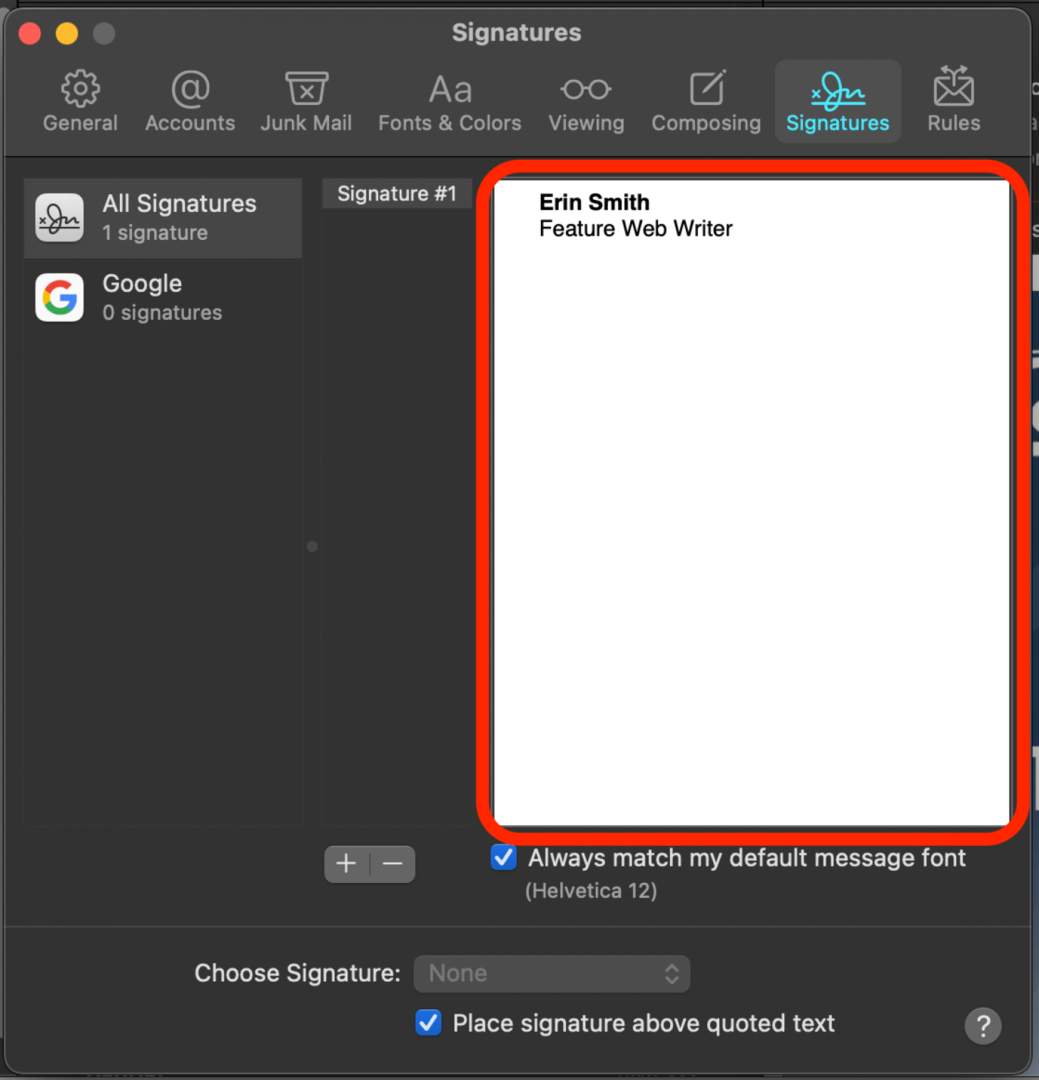
Jei pastebėjote Apple Mail piktogramą savo Mac doke, bet dar nenaudojate programos, laikas pakeisti. Kai suprasite, kaip pridėti el. pašto paskyrą „Mac“, viskas vyksta sklandžiai. Naudodami šią lengvai naudojamą programą padidinsite savo produktyvumą ir el. laiškus sutvarkysite vienoje vietoje.